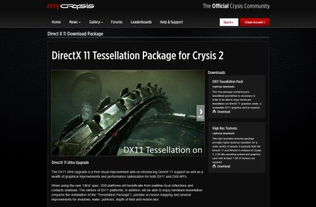
DirectX 11是微软公司推出的一款多媒体接口,它为Windows操作系统提供了强大的图形和声音处理能力。对于游戏玩家和多媒体爱好者来说,安装DX11可以显著提升游戏体验和多媒体播放效果。以下是详细的DX11安装步骤,帮助您轻松升级您的系统。
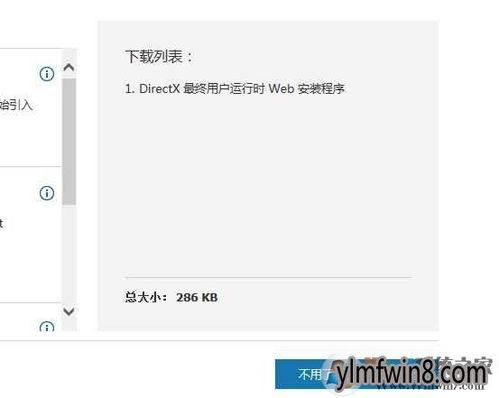
在开始安装DX11之前,首先需要确认您的计算机系统是否支持DX11。Windows 7及以上版本的操作系统都自带DX11,因此如果您使用的是Windows 7、Windows 8或Windows 10,那么您的系统已经具备DX11的基本功能。如果您使用的是更早的Windows版本,如Windows XP,那么您需要升级到Windows 7或更高版本。
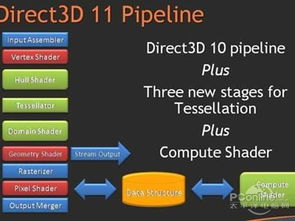
为了确保下载的安全性和完整性,建议您从微软官方网站下载DX11。以下是下载DX11的步骤:
访问微软DirectX下载页面。
选择适合您操作系统的DX11版本(32位或64位)。
点击“下载”按钮,开始下载DX11安装包。
请注意,下载过程中可能会出现一些第三方软件的推荐,请仔细阅读并选择不安装这些软件。
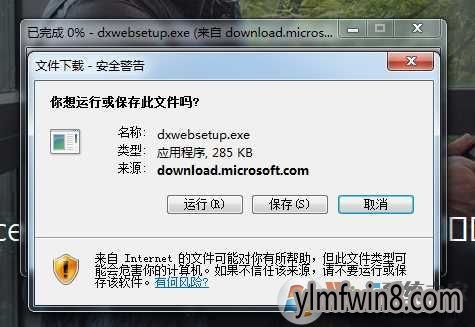
下载完成后,按照以下步骤安装DX11:
找到下载的DX11安装包,通常位于下载文件夹中。
双击安装包,开始安装过程。
按照安装向导的提示进行操作,通常包括接受许可协议、选择安装路径等步骤。
安装过程中,请确保不要更改默认的安装路径。
完成安装后,系统会自动重启以应用更改。
安装完成后,您可以通过运行“dxdiag”命令来检查DirectX的安装情况。
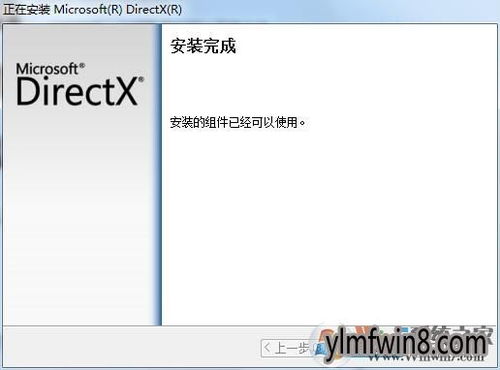
为了充分发挥DX11的性能,建议您更新显卡驱动程序。以下是如何更新显卡驱动的步骤:
查看您的显卡型号,通常可以在电脑的“设备管理器”中找到。
访问显卡制造商的官方网站,如NVIDIA、AMD或Intel。
下载并安装最新的显卡驱动程序。
更新显卡驱动程序可以提高游戏性能,减少兼容性问题,并确保系统稳定运行。
通过以上步骤,您已经成功安装了DX11并更新了显卡驱动程序。这将为您带来更好的游戏体验和多媒体播放效果。如果您在安装过程中遇到任何问题,可以参考微软官方文档或寻求技术支持。